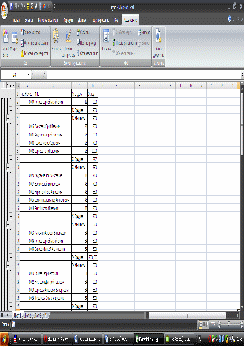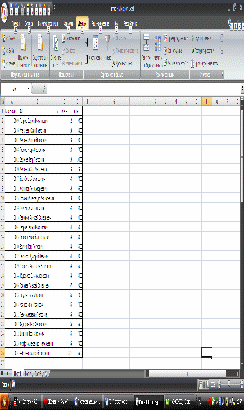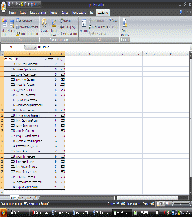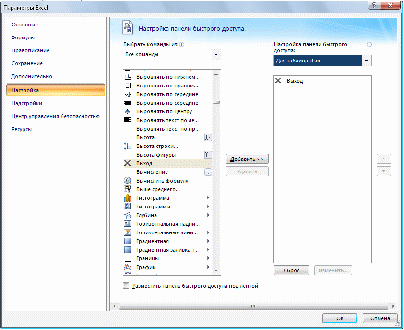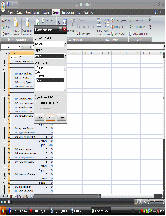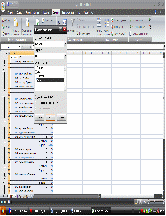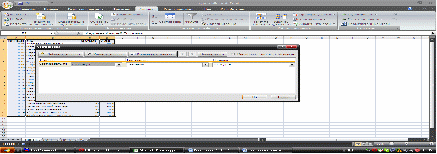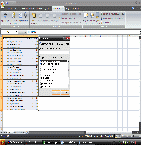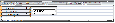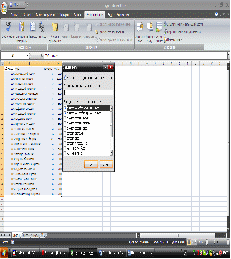Текст и текстовые процессоры
Министерство общего и профессионального образования РФ
Ульяновский государственный технический университет
Кафедра «Информационные системы и технологии»
Предмет: «Текстовые и табличные процессоры»
Тема: «Курсовая работа»
Выполнил: Григорьев А.В.
Студент группы ИСЭду-11
Проверила: Жаркова Н.В.
Оглавление
Постановка задачи.
Сопровождение справочника сотрудников
Исходные данные.
Таб.номер
ФИО
№ отдела
Оклад
Функции:
Сортировка по ФИО, сортировка по отдел+ФИО
Удаление записи.
Подсчет наименьшего и среднего оклада сотрудников по каждому отделу (используя промежуточные итоги).
Построение диаграммы по распределению сотрудников по отделам
Выбор функций реализовать с помощью кнопок на панели инструментов.
Описание работы.
Название файла: «Курсовая работа».
Наименования листов: исходные данные и таблица.
Конструкторская часть.
Для того что поставить защиту на ячейку нужно :
Рецензирование-> защитить лист. Далее ввести пароль предварительно выбрав необходимые пункты защиты.
Для того, чтобы записать макрос, реализующий сортировку по ФИО необходимо:
Разработчик -> Макросы- Запись макроса. Далее заходим на вкладку Данные -> сортировка- > Сортировать по . указываем поле ФИО, Порядок- От А до Я
Далее Разработчик -> Макросы-> Остановить макрос
Аналогично и для записи макроса сортировки по ФИО и по Отделу.
Для записи макроса удаление записи :
Необходимо:
Разработчик->относительные ссылки. Затем Макросы- Запись макроса.затем удалить строку. После остановить макрос.
Для записи макроса Подсчет наименьшего и среднего оклада сотрудников по каждому отделу (используя промежуточные итоги).
Необходимо: Разработчик -> Макросы- Запись макроса. Далее заходим на вкладку Данные -> сортировка- > Сортировать по . указываем поле № Отдела, Порядок- По возрастанию. Далее Данные ->Структура->Промежуточные итоги->
Остановить запись макроса.
Для создания макроса Построение диаграммы по распределению сотрудников по отделам необходимо: Разработчик -> Макросы- Запись макроса. Далее строим новую таблицу с №отделов и количеством сотрудников. Затем строим диаграмму.
Чтобы на панели быстрого доступа отобразить кнопку завершения работы необходимо:
Файл-> Параметры Excel -> Настройка. В поле «настройка пане быстрого доступа » укажем для «Таблица».
Описание результатов работы
Исходная таблица содержит 25 записей
Моя панель
Выход из программы
Сортировка по ФИО по возрастанию
Сортировка по ФИО+отдел
Удаление записи
Вывод среднего и наименьшего оклада по отделу
построение диаграммы
Инструкции пользователю
Откройте Книгу Excel под названием «Таблица» .
Кнопка -осуществляет сортировку по отделу по возрастанию.
Кнопка -реализует сортировку по возрастанию по ФИО
Кнопка -удаляет выделенную строку
Кнопка - выводит средний и наименьший оклад поотделу
Кнопка - при нажатии происходит вывод таблицы с количеством сотрудников по отделам и соответствующей диаграммы.
На панели быстрого достпа Крестик означает – выход из программы.
После использования функции «Подсчет наименьшего и среднего оклада сотрудников по каждому отделу (используя промежуточные итоги)»
г. Ульяновск
2010

Нравится материал? Поддержи автора!
Ещё документы из категории информатика:
Чтобы скачать документ, порекомендуйте, пожалуйста, его своим друзьям в любой соц. сети.
После чего кнопка «СКАЧАТЬ» станет доступной!
Кнопочки находятся чуть ниже. Спасибо!
Кнопки:
Скачать документ